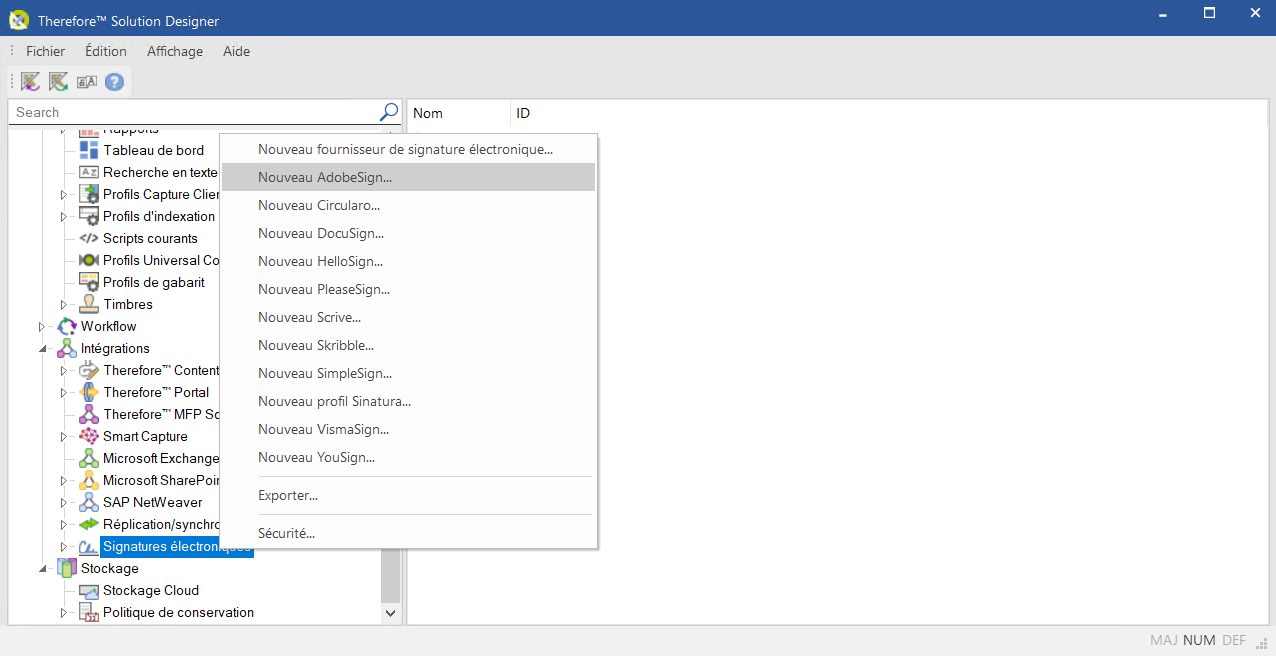|
Therefore™ eSignature |
Scroll |
Cliquez avec le bouton droit de la souris sur le nœud Signatures électroniques et sélectionnez le fournisseur à utiliser pour l'authentification.
Nouveau fournisseur de signature électronique
Ouvre la boîte de dialogue Fournisseur de signature électronique contenant des champs vides.
Nouveau <nom du fournisseur>
Ouvre la boîte de dialogue Fournisseur de signature électronique, dans laquelle les champs Nom et URL du fournisseur de signature électronique sont renseignés en fonction du fournisseur sélectionné.
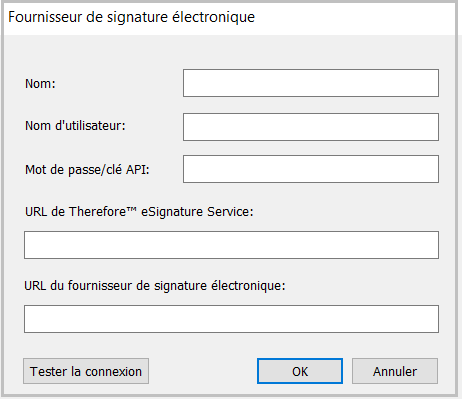
Nom
Nom du fournisseur de signature électronique.
Nom d'utilisateur
Entrez le nom d'utilisateur associé au compte de l'utilisateur.
Mot de passe/clé API
Entrez le mot de passe ou la clé API associés au compte de l'utilisateur.
URL de Therefore™ eSignature Service
Entrez l'URL de Therefore™ eSignature Service.
URL du fournisseur de signature électronique
URL du fournisseur de signature électronique (spécifique au fournisseur sélectionné).
Sécurité
Permet d'afficher et de modifier l'accès basé sur les rôles pour tout élément placé sous ce nœud.